经验直达:
- 如何在ppt里加视频
- 怎样在ppt里加入视频
- 怎么在ppt里加入视频
一、如何在ppt里加视频
下面有三种插入视频方法 , 第一种要求是视频有固定格式,如果第一种插入不了,就要用后两种方法插入视频 。x0dx0aPowerPoint中插入和处理视频的三种方法 。x0dx0a直接播放视频x0dx0a这种播放方法是将事先准备好的视频文件作为电影文件直接插入到幻灯片中,该方法是最简单、最直观的一种方法,使用这种方法将视频文件插入到幻灯片中后 , PowerPoint只提供简单的[暂停]和[继续播放]控制,而没有其他更多的操作按钮供选择 。因此这种方法特别适合PowerPoint初学者 , 以下是具体的操作步骤:x0dx0a1. 运行PowerPoint程序,打开需要插入视频文件的幻灯片 。x0dx0a2. 将鼠标移动到菜单栏中,单击其中的“插入”选项,从打开的下拉菜单中执行“插入影片文件”命令 。x0dx0a3. 在随后弹出的文件选择对话框中,将事先准备好的视频文件选中,并单击[添加]按钮,这样就能将视频文件插入到幻灯片中了 。x0dx0a4. 用鼠标选中视频文件,并将它移动到合适的位置,然后根据屏幕的提示直接点选[播放]按钮来播放视频,或者选中自动播放方式 。x0dx0a5. 在播放过程中,可以将鼠标移动到视频窗口中,单击一下,视频就能暂停播放 。如果想继续播放 , 再用鼠标单击一下即可 。x0dx0ax0dx0a插入控件播放视频 x0dx0a这种方法就是将视频文件作为控件插入到幻灯片中的,然后通过修改控件属性,达到播放视频的目的 。使用这种方法 , 有多种可供选择的操作按钮,播放进程可以完全自己控制,更加方便、灵活 。该方法更适合PowerPoint课件中图片、文字、视频在同一页面的情况 。x0dx0a1. 运行PowerPoint程序,打开需要插入视频文件的幻灯片 。x0dx0a2. 将鼠标移动到菜单栏,单击其中的“视图”选项,从打开的下拉菜单中选中“控件工具箱”,再从下级菜单中选中[其他控件]按钮 。x0dx0a3. 在随后打开的控件选项界面中 , 选择“Windows Media Player”选项 , 再将鼠标移动到PowerPoint的编辑区域中,画出一个合适大小的矩形区域,随后该区域就会自动变为Windows Media Player的播放界面 。x0dx0a4. 用鼠标选中该播放界面,然后单击鼠标右键 , 从弹出的快捷菜单中选择“属性”命令,打开该媒体播放界面的“属性”窗口 。x0dx0a5. 在“属性”窗口中,在“File Name”设置项处正确输入需要插入到幻灯片中视频文件的详细路径及文件名 。这样在打开幻灯片时,就能通过[播放]控制按钮来播放指定的视频了 。x0dx0a6. 为了让插入的视频文件更好地与幻灯片组织在一起,还可以修改“属性”设置界面中控制栏、播放滑块条以及视频属性栏的位置 。x0dx0a7. 在播放过程中,可以通过媒体播放器中的[播放]、[停止]、[暂停]和[调节音量]等按钮对视频进行控制 。x0dx0ax0dx0a插入对象播放视频 x0dx0a这种方法是将视频文件作为对象插入到幻灯片中的 , 与以上两种方法不同的是,它可以随心所欲地选择实际需要播放的视频片段,然后再播放 。实现步骤为: x0dx0a1. 打开需要插入视频文件的幻灯片,单击“插入/对象”命令 , 打开“插入对象”对话框 。x0dx0a2. 选中“新建”选项后,再在对应的“对象类型”设置栏处选中“视频剪辑”选项,单击[确定]按钮 。x0dx0a3. PowerPoint自动切换到视频属性设置状态 , 执行“插入剪辑/Windows视频”命令,将事先准备好的视频文件插入到幻灯片中 。x0dx0a4. 执行“编辑/选项”命令,打开选项设置框,在其中设置视频是否需要循环播放,或者是播放结束后是否要倒退等,单击[确定]返回到视频属性设置界面 。x0dx0a5. 点选工具栏中的视频[入点]按钮和[出点]按钮,重新设置视频文件的播放起始点和结束点,从而达到随心所欲地选择需要播放视频片段的目的 。x0dx0a6. 用鼠标左键单击设置界面的空白区域,就可以退出视频设置的界面,从而返回到幻灯片的编辑状态 。还可以使用预览命令,检查视频的编辑效果 。
二、怎样在ppt里加入视频
在演讲ppt有时我们需要一些视频来充实内容,那怎么把视频放到ppt上呢,我为你解怎么把视频放到ppt上这个问题 , 希望对你有所帮助 。
把视频放到ppt上的方法
第一步:打开需要插入视频的ppt,单击“插入”标签,最右侧可以看到“视频”项 。
第二步:单击视频项图标下向下的小箭头,选择要插入的视频来源 。
可见视频来源有三:
A、文件 。即插入已经下载好的视频文件 。
B、网站 。插入视频链接 。
C、剪切画 。即插入ppt自带剪贴画中的视频 。
第三步:插入视频,分别讲一下吧 。
A、嵌入来自文件的视频 。
1、在“普通”视图下,单击要向其中嵌入视频的幻灯片 。
2、在“插入”选项卡上的“媒体”组中,单击“视频”下的箭头,然后单击“文件中的视频” 。
3、在“插入视频”对话框中,找到并单击要嵌入的视频,然后单击“插入” 。
[提示]您也可以单击内容布局中的“视频”图标来插入视频 。
B、来自网站的视频 。
1、在“幻灯片”选项卡上的“普通”视图中,单击要为其添加视频的幻灯片 。
2、在浏览器中,转到包含要链接到的视频的网站,例如 YouTube 或 hulu 。
3、在网站上,找到该视频,然后找到并复制“嵌入”代码 。
[注释]大多数包含视频的网站都包括嵌入代码,但嵌入代码的位置会因每个网站的不同而不同 。而且,某些视频没有嵌入代码,因此无法链接到这些视频 。另外需澄清一点,虽然这些代码被称为“嵌入代码”,但实际上是链接到视频,而不是将其嵌入演示文稿中 。
示例如下:在 YouTube 中,单击“共享”,选择“使用旧的嵌入代码”复选框,单击“嵌入”,然后复制嵌入代码 。
4、返回 PowerPoint 中,在“插入”选项卡上的“媒体”组中,单击“视频”下方的箭头 。
5、单击“来自网站的视频” 。
6、在“来自网站的视频”对话框中,粘贴嵌入代码,然后单击“插入” 。
C、剪贴画视频 。
1、在“普通”视图中,单击要在其中嵌入动态 GIF 文件的幻灯片 。
2、在“插入”选项卡上的“媒体”组中,单击“视频”下的箭头,然后单击“剪贴画视频” 。
3、在“剪贴画”任务窗格中的“搜索”框中,输入描述所选的要预览的动态 GIF的关键字 。
4、在“搜索类型”框中 , 选择要应用于搜索范围的复选框 。
5、单击“搜索” 。
[提示]您可能需要对视频剪辑请求进行几次修改,才能得到所需的结果 。如图n.
第四步:预览 。
阅读视图与幻灯片放映均可预览效果 。
第五步:保存 。
三、怎么在ppt里加入视频
ppt插入视频可以在附件中进行插入,本答案介绍附件插入、视频插入、超链接插入三种方法 。
工具/原料:
联想G700
Windows10
WPS软件电脑版11.1
方法1
1、点击插入
打开ppt文档选中需要插入视频的幻灯片,点击插入选项卡 。
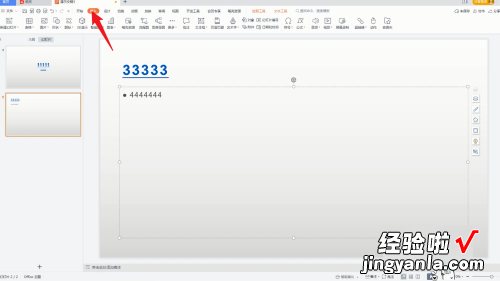
【如何在ppt里加视频-怎样在ppt里加入视频】2、点击附件
接着点击里面的附件按钮,弹出选择框后,选择需要插入的视频 。
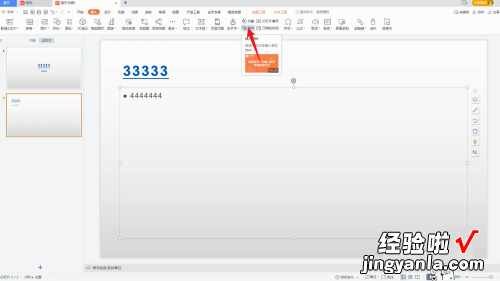
3、选择附件插入
再点击打开按钮,选择插入方式点击确定按钮就可以了 。
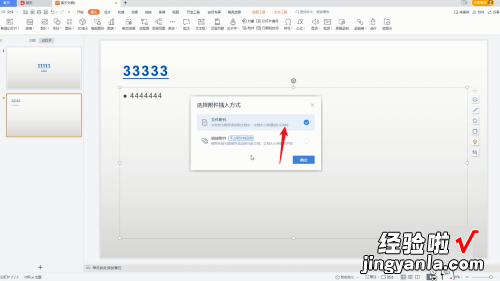
方法2
1、点击插入
打开PPT文档,在PPT文档中点击菜单栏中的插入选项 。
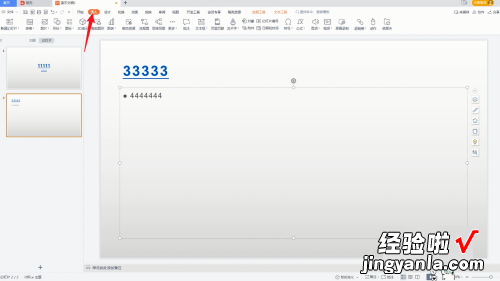
2、点击视频
在插入选项栏的下方点击视频选项,把视频加入到PPT文档中 。
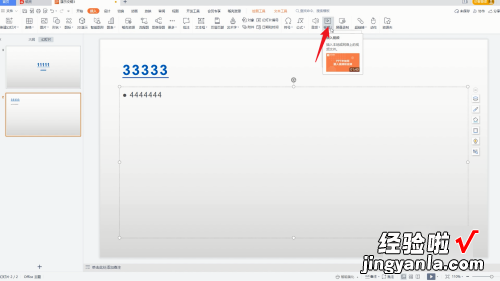
3、调整视频大小
将视频添加到PPT中后根据个人需求,调整视频大小与位置即可 。
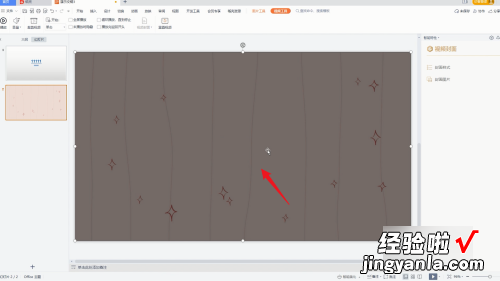
方法3
1、选中添加界面
打开ppt文档,在PPT文档中选中需要添加视频的页面 。

2、点击超链接
再单击鼠标右键等弹出序列栏,点击序列栏中的超链接的选项 。
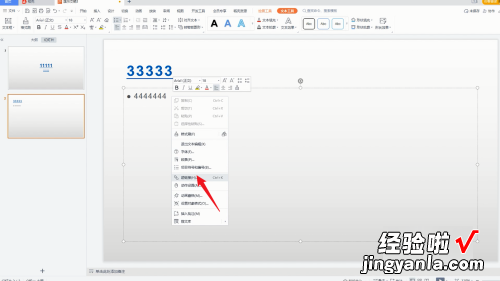
3、选择视频
在弹出的超链接选择框中 , 选择想要插入的视频文件 。
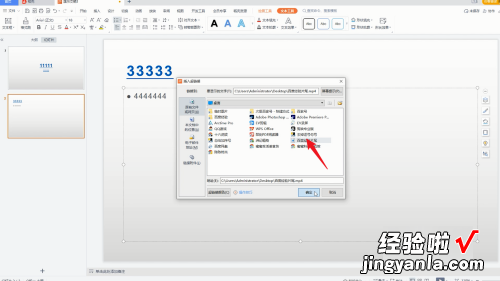
4、点击确定
选择好以后点击下方的确定按钮,即可将这个视频插入到PPT中 。

